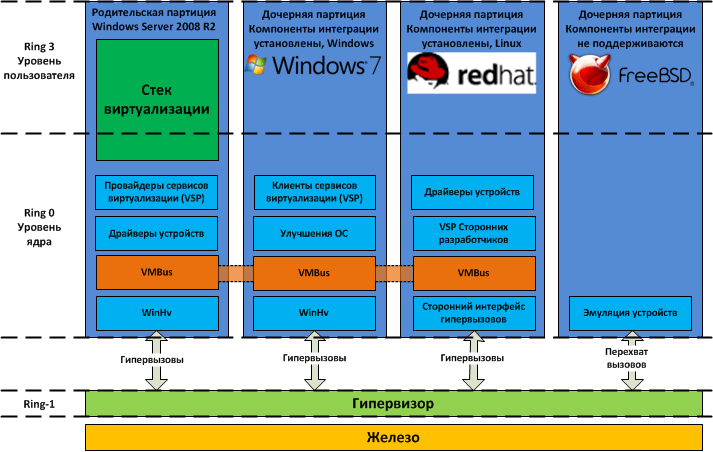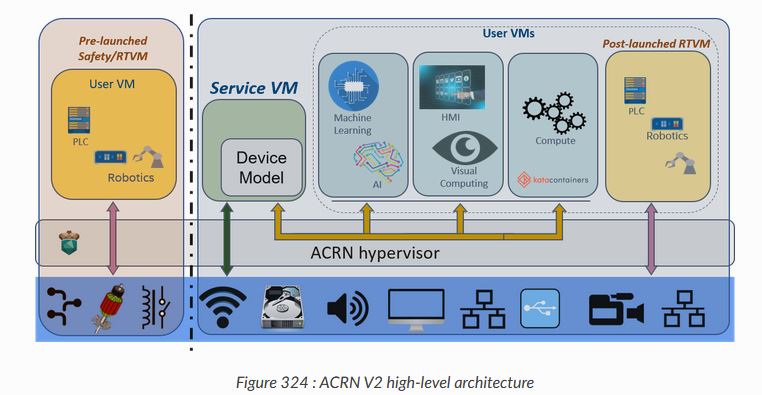Какой выбрать гипервизор: Обзор наиболее популярных гипервизоров VMware, Hyper-V и KVM
Содержание
Типы гипервизоров – сравнительный анализ
Выбор между двумя типами гипервизоров в значительной степени зависит от того, что контролируют ИТ-администраторы – корпоративный ЦОД или системы конечных пользователей.
Главное отличие между гипервизорами 1-го и 2-го типа заключается в том, что 1-й тип работает на bare metal, а 2-й – поверх операционной системы. У каждого есть свои особенности и конкретные варианты применения.
Виртуализация подразумевает абстрагирование физического оборудования и устройств от приложений, работающих на этом оборудовании; управляет и резервирует ресурсы системы, включая процессор, память, хранилище, сетевые ресурсы. Это позволяет размещать в системе одновременно несколько рабочих нагрузок, обеспечивая более экономичное использование доступных серверов в рамках всей организации.
Что такое гипервизор
Гипервизор – это программное обеспечение, которое создает и запускает виртуальные машины, изолируя операционную систему и ресурсы системы от аппаратного обеспечения. Физическое оборудование, на котором работает гипервизор, называется хост-машиной, а виртуальные машины, создаваемые и поддерживаемые гипервизором, в совокупности называются гостевыми машинами.
Физическое оборудование, на котором работает гипервизор, называется хост-машиной, а виртуальные машины, создаваемые и поддерживаемые гипервизором, в совокупности называются гостевыми машинами.
Гипервизор позволяет оборудованию хоста работать с несколькими виртуальными машинами независимо друг от друга и совместно использовать абстрагированные ресурсы этих виртуальных машин. Виртуализация с гипервизором повышает эффективность центра обработки данных по сравнению с физическим хостингом.
Есть два типа гипервизоров: тип 1 и тип 2. Оба могут виртуализировать основные элементы – процессор, память и сеть, но, исходя из своего расположения в стеке, гипервизор виртуализирует эти элементы по-разному.
Гипервизор первого типа
Работает непосредственно на физическом аппаратном обеспечении хост-машины и называется «bare-metal гипервизор». Гипервизор типа 1 не должен загружать базовую операционную систему. Он использует прямой доступ к исходному оборудованию и никакому другому программному обеспечению (ОС и драйверы), и считается самым эффективным и наиболее производительным.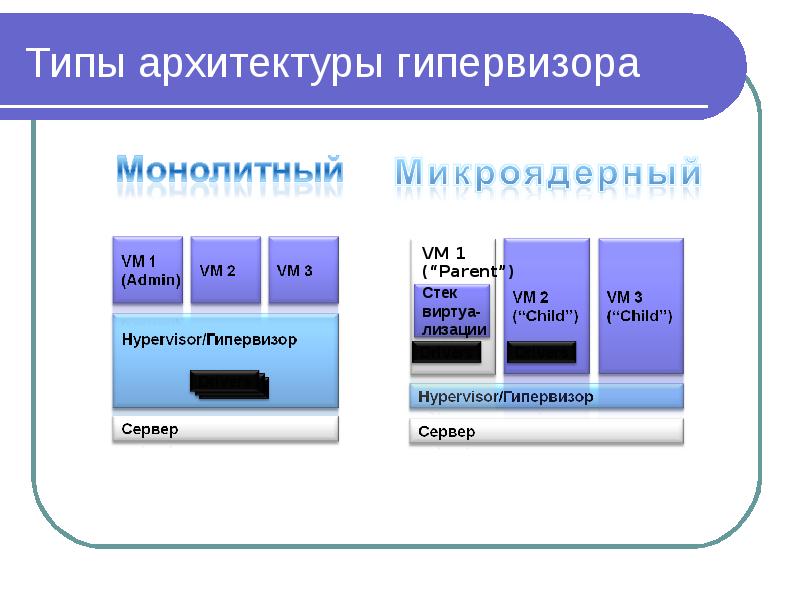
Гипервизоры, которые выполняются непосредственно на физическом оборудовании, также отличаются высокой степенью безопасности. Виртуализация снижает риск атак, направленных на уязвимости и недостатки в безопасности операционной системы, поскольку каждая гостевая ОС имеет свою собственную. Это гарантирует, что атака на гостевую виртуальную машину будет логически изолирована от этой ВМ и не сможет распространиться на другие машины, работающие на том же оборудовании.
ИТ-организации используют гипервизоры первого типа для рабочих нагрузок производственного уровня, которые требуют большего времени безотказной работы, расширенных возможностей восстановления и других функций необходимых в разработке. Стандартный гипервизор первого типа может масштабироваться для виртуализации рабочих нагрузок на несколько терабайт оперативной памяти и сотни ядер CPU.
Кроме того, гипервизоры типа 1 часто поддерживают программно-определяемые системы хранения данных и сети, что создает дополнительную безопасность и портативность для виртуализированных рабочих нагрузок. Однако такие функции предполагают высокие стартовые вложения.
Однако такие функции предполагают высокие стартовые вложения.
Для получения максимума возможностей гипервизор 1-го типа требует дополнительного внешнего управления. Например у VMware это платформа централизованного управления виртуальной инфраструктурой VMware vCenter.
Аренда облачного сервера для разработки, хостинга, обученияПодробнее
Гипервизор второго типа
Устанавливается поверх существующей ОС. Иногда его называют хостируемым гипервизором, потому что он зависит от существующей ОС хост-машины для управления вызовами к процессору, памяти, хранилищу и сетевым ресурсам.
Гипервизор второго типа ведет свою историю с ранних времен виртуализации x86, когда он добавлялся поверх ОС существующих систем. Хотя назначение и цели обоих типов идентичны, наличие базовой ОС с гипервизорами типа 2 приводит к неизбежным задержкам; вся деятельность и работа каждой ВМ должна проходить через ОС хоста. Кроме того, любые дефекты безопасности или ошибки в операционной системе хоста могут потенциально скомпрометировать все ВМ, запущенные над ней.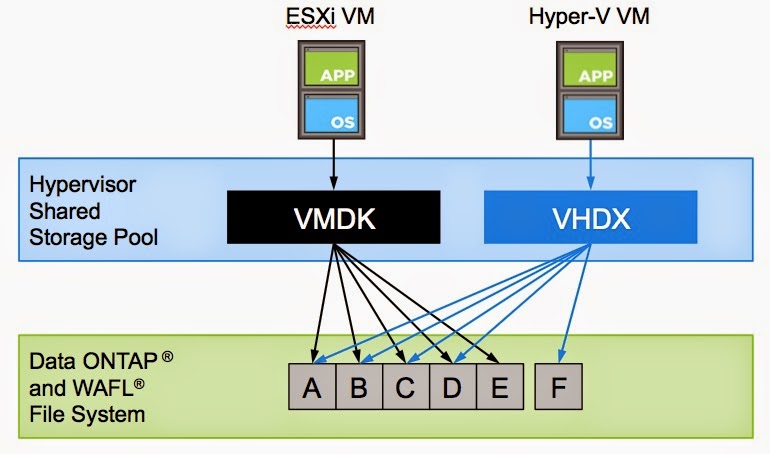
Следовательно, гипервизоры типа 2 обычно не используются в центрах обработки данных и зарезервированы для клиентских систем или систем конечных пользователей – иногда их называют клиентскими гипервизорами – в тех случаях, когда производительность и безопасность вызывают меньшие опасения. Они также стоят дешевле, чем гипервизоры первого типа и представляют собой идеальную платформу для тестирования. Например, разработчики программного обеспечения могут использовать гипервизор типа 2 для создания ВМ, чтобы протестировать программный продукт перед выпуском. Также они подходят для создания виртуальных рабочих столов. Гипервизоры типа 2 могут поддерживать большие и сложные кластерные среды.
Аппаратная поддержка гипервизоров типа 1 и типа 2
Для задач виртуализации широко доступны технологии аппаратного ускорения. К таким технологиям относятся Intel Virtualization для процессоров Intel и AMD Virtualization для процессоров AMD. Существует множество других расширений и функций на базе виртуализации, включая трансляцию адресов второго уровня и поддержку вложенной виртуализации.
Технологии аппаратного ускорения выполняют многие процессороемкие задачи, необходимые для создания виртуальных ресурсов на компьютере и управления ими. Аппаратное ускорение повышает производительность виртуализации, а количество виртуальных машин на компьютере превосходит то, что может сделать гипервизор в одиночку.
В гипервизорах Type 1 и Type 2 есть поддержка аппаратного ускорения, но в разной степени. Гипервизоры первого типа не работают без этих технологий. Гипервизоры второго типа, как правило, способны использовать технологии аппаратного ускорения при наличии таких возможностей, но обычно в них можно задействовать программную эмуляцию при отсутствии встроенной аппаратной поддержки.
Гипервизоры VMware
Тип 1 – VMware vSphere. Включает в себя гипервизор ESXi и программное обеспечение для управления vCenter, предоставляющее продукты для виртуализации, такие как vSphere Client, наборы для разработки программного обеспечения vSphere, Storage vMotion, распределенный планировщик ресурсов и средства обеспечения отказоустойчивости.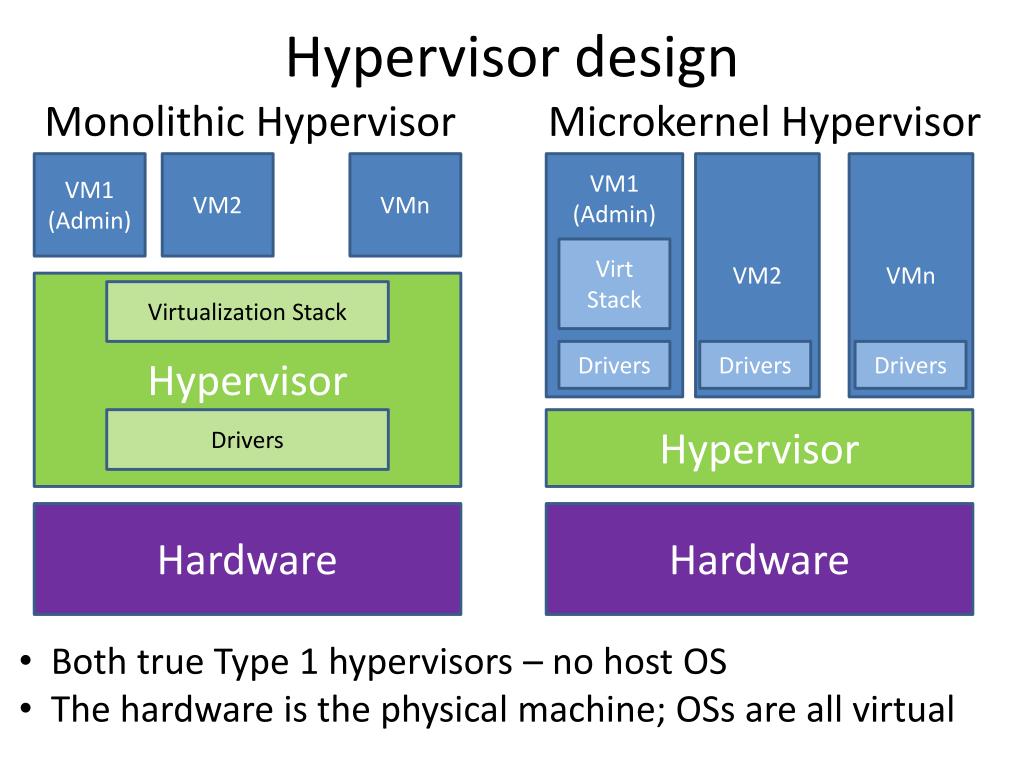 VMware vSphere ориентирована на корпоративные ЦОД.
VMware vSphere ориентирована на корпоративные ЦОД.
Тип 2 – VMware Workstation Pro и VMware Fusion. VMware Workstation Pro — 64-битный хостинговый гипервизор, способный реализовать виртуализацию на системах Windows и Linux. Некоторые функции Workstation включают совместное использование файлов хоста/гостевого сервера, создание и развертывание зашифрованных виртуальных машин, а также снапшоты виртуальных машин.
Fusion – это альтернатива Workstation. VMware Fusion предлагает многие из тех же возможностей, что и Workstation, но совместима с MacOS и снабжена меньшим количеством функций.
При выборе гипервизора системные администраторы должны учитывать тип и объем рабочих нагрузок. Для крупной организации, где нужно развернуть сотни ВМ, подойдет гипервизор типа 1. Если развертывание не такое масштабное или требуется тестовая среда, то гипервизоры типа 2 – менее сложные, дешевле стоят, а использовать их можно по мере необходимости.
Выбор инфраструктуры для развертывания SVM
Выбор инфраструктуры для развертывания SVM
Пожалуйста, включите JavaScript в браузере!
Выбор инфраструктуры для развертывания SVM
На этом шаге вам нужно настроить подключение мастера управления SVM к виртуальной инфраструктуре и в зависимости от вида виртуальной инфраструктуры выбрать гипервизоры или проекты OpenStack для развертывания SVM.
Чтобы настроить подключение мастера управления SVM к виртуальной инфраструктуре:
- Нажмите на кнопку Добавить.
- В открывшемся окне Параметры подключения к виртуальной инфраструктуре укажите следующие параметры:
- Тип
- Протокол
Поле Протокол отображается, если вы разворачиваете SVM в виртуальной инфраструктуре под управлением Облачной платформы ТИОНИКС или в виртуальной инфраструктуре под управлением платформы OpenStack.
- Адреса
- Домен OpenStack
Поле Домен OpenStack отображается, если вы разворачиваете SVM в виртуальной инфраструктуре под управлением Облачной платформы ТИОНИКС или в виртуальной инфраструктуре под управлением платформы OpenStack.

- Имя пользователя
- Пароль
- Если вы разворачиваете SVM в виртуальной инфраструктуре на платформе Citrix Hypervisor, VMware vSphere, KVM, Proxmox VE, Скала-Р, HUAWEI FusionSphere, Nutanix Acropolis, на Облачной платформе ТИОНИКС, на платформе OpenStack или на платформе Альт Сервер Виртуализации, для подключения Сервера интеграции к виртуальной инфраструктуре во время работы программы рекомендуется использовать учетную запись, которая обладает ограниченными правами на действия в виртуальной инфраструктуре. Установите флажок Учетная запись с правами только на чтение и укажите параметры учетной записи, которую будет использовать Сервер интеграции для подключения к виртуальной инфраструктуре.
Если флажок не установлен, Сервер интеграции использует для подключения к виртуальной инфраструктуре учетную запись, которую использует мастер управления SVM для развертывания, удаления и изменения конфигурации SVM.
Если вы разворачиваете SVM на гипервизоре Microsoft Windows Server (Hyper-V), для подключения Сервера интеграции к виртуальной инфраструктуре может использоваться только учетная запись, которую использует мастер управления SVM для развертывания, удаления и изменения конфигурации SVM.

- Нажмите на кнопку Подключиться.
Окно Параметры подключения к виртуальной инфраструктуре закроется. Мастер добавляет выбранные объекты виртуальной инфраструктуры в список и пытается установить подключение.
При этом мастер проверяет подлинность всех объектов виртуальной инфраструктуры, к которым выполняется подключение.
Для гипервизора Microsoft Windows Server (Hyper-V) проверка подлинности не выполняется.
Для микросервисов Облачной платформы ТИОНИКС и платформы OpenStack проверка подлинности выполняется, только если для подключения мастера управления SVM к виртуальной инфраструктуре используется протокол HTTPS.
Для проверки подлинности мастер получает от каждого объекта виртуальной инфраструктуры SSL-сертификат или отпечаток открытого ключа и проверяет их.
Если не удалось установить подлинность одного или нескольких полученных сертификатов, открывается окно Проверка сертификата с сообщением об этом. По ссылке в этом окне вы можете посмотреть информацию о полученном сертификате.
 Если сертификат соответствует политике безопасности вашей организации, вы можете подтвердить подлинность сертификата и продолжить подключение к объекту виртуальной инфраструктуры. Полученный сертификат будет установлен в качестве доверенного на компьютере, где установлена Консоль администрирования Kaspersky Security Center. Если вы не считаете этот сертификат подлинным, нажмите на кнопку Отмена в окне Проверка сертификата, чтобы прервать подключение, и замените сертификат на новый.
Если сертификат соответствует политике безопасности вашей организации, вы можете подтвердить подлинность сертификата и продолжить подключение к объекту виртуальной инфраструктуры. Полученный сертификат будет установлен в качестве доверенного на компьютере, где установлена Консоль администрирования Kaspersky Security Center. Если вы не считаете этот сертификат подлинным, нажмите на кнопку Отмена в окне Проверка сертификата, чтобы прервать подключение, и замените сертификат на новый.Если не удалось установить подлинность открытого ключа, открывается окно Проверка отпечатка открытого ключа с сообщением об этом. Вы можете подтвердить подлинность открытого ключа и продолжить подключение. Отпечаток открытого ключа будет сохранен на компьютере, где установлена Консоль администрирования Kaspersky Security Center. Если вы не считаете этот открытый ключ подлинным, нажмите на кнопку Отмена в окне Проверка отпечатка открытого ключа, чтобы прервать подключение.
Если подключение к объекту виртуальной инфраструктуры не удалось установить, информация об ошибках подключения отображается в таблице.

В таблице отображается информация о виртуальных инфраструктурах, к которым настроено подключение для мастера управления SVM. Если в виртуальной инфраструктуре уже развернуты SVM, информация о них также содержится в таблице. В каждой строке таблицы отображается иерархический список объектов виртуальной инфраструктуры и следующая информация:
- Имя/Адрес
- Состояние
- Защита
- Тип
Вы можете выполнять поиск в списке объектов виртуальной инфраструктуры. Поиск выполняется по значению столбца Имя/Адрес. Поиск инициируется во время ввода символов в поле Найти. В таблице отображаются только те объекты виртуальной инфраструктуры, которые удовлетворяют условиям поиска. Чтобы сбросить результаты поиска, нужно удалить содержимое поля Найти.
Вы можете обновлять список объектов виртуальной инфраструктуры с помощью кнопки Обновить, расположенной над таблицей. При обновлении списка мастер проверяет SSL-сертификаты или отпечатки открытого ключа, как при добавлении объектов виртуальной инфраструктуры в список.
С помощью кнопок в столбце Имя/Адрес вы можете выполнить следующие действия:
- Удалить из списка выбранную виртуальную инфраструктуру.
Сервер интеграции продолжает подключаться к удаленной из этого списка виртуальной инфраструктуре и получать от нее информацию, необходимую для работы SVM.
- Если не удалось подключиться к виртуальной инфраструктуре, открыть окно Параметры подключения к виртуальной инфраструктуре для изменения параметров учетной записи, под которой выполняется подключение.
После изменения параметров мастер проверяет SSL-сертификаты или отпечатки открытого ключа, как при добавлении объектов виртуальной инфраструктуры в список.
Чтобы выбрать инфраструктуру для развертывания SVM:
- В зависимости от вида виртуальной инфраструктуры установите в таблице флажки слева от названий гипервизоров, на которых вы хотите развернуть SVM, или проектов OpenStack, в рамках которых вы хотите развернуть SVM.
Вы можете выбирать гипервизоры или проекты OpenStack, для которых отсутствуют ограничения для развертывания SVM.

Если развертывание SVM выполняется в инфраструктуре под управлением Облачной платформы ТИОНИКС или в инфраструктуре под управлением платформы OpenStack, не поддерживается одновременное развертывание SVM в разных инфраструктурах. Вы можете одновременно разворачивать SVM только в инфраструктуре под управлением Облачной платформы ТИОНИКС, или только в инфраструктуре под управлением платформы OpenStack, или в одной или нескольких инфраструктурах других видов.
Не поддерживается одновременное развертывание SVM в рамках проектов OpenStack, которые находятся под управлением разных микросервисов Keystone. Вы можете одновременно разворачивать SVM только в рамках проектов OpenStack, которые находятся под управлением одного микросервиса Keystone.
- Если вы хотите разрешить параллельное развертывание SVM на нескольких гипервизорах или в рамках нескольких проектов OpenStack, установите флажок Разрешить параллельное развертывание одновременно на N гипервизорах или Разрешить параллельное развертывание N SVM (в зависимости от вида виртуальной инфраструктуры) и укажите количество гипервизоров, на которых SVM должны разворачиваться параллельно, или количество SVM.

Перейдите к следующему шагу мастера.
В начало
Как правильно выбрать гипервизор
Есть ряд других важных вопросов, которые вам необходимо изучить, чтобы убедиться, что вы выбрали правильный гипервизор.
Содержание
- Составление контрольного списка
- Начальные цели
- Факторы
- Варианты производительности
- Сравнение затрат
- Преимущества размещенных гипервизоров
- Вопрос удобства использования
- Самые надежные гипервизоры
- План обеспечения высокой доступности
- Варианты управления гипервизорами виртуализации
- Вопрос масштаба
Составление контрольного списка
Для начала составьте контрольный список исследований, которые вам необходимо провести, и убедитесь, что вы:
- Поймите разницу между гипервизором виртуализации типа
- Исследуйте и изучите, какой из них подходит именно вам
- Определите, предлагает ли ваш хост гипервизор виртуализации в качестве товара?
, размещенным на хосте и на «голом железе».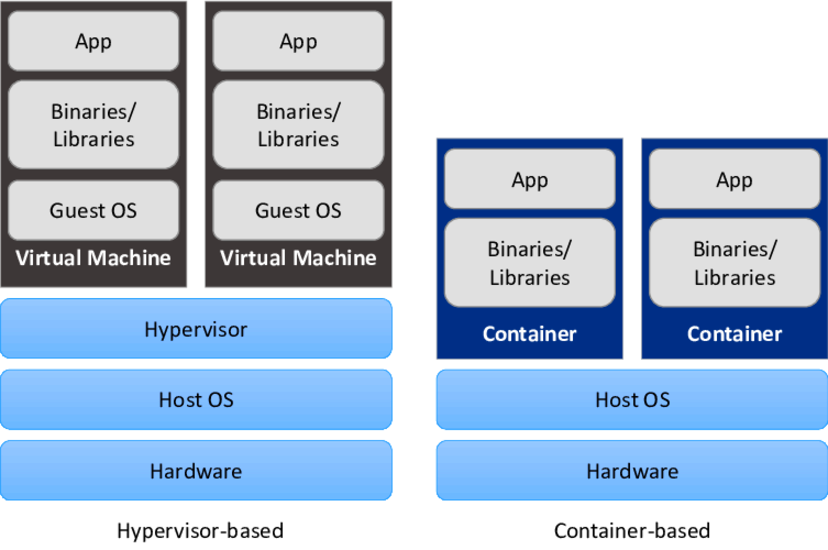
Знайте, насколько безопасен ваш гипервизор и будете ли вы уязвимы и подвержены риску? Каков масштаб этой угрозы безопасности?
Исходные цели
Первым шагом в процессе выбора является составление подробного контрольного списка, включающего важные для вас пункты:
- Убедитесь, что ваш гипервизор виртуализации на 100 % совместим с имеющейся у вас аппаратной платформой.
- Настаивайте на отличной производительности, простом управлении и возможности интеграции в вашу виртуальную инфраструктуру.
- Как насчет высокой доступности? Вам нужно будет рассмотреть, какие из доступных балансировщиков нагрузки или контроллеров доставки приложений (ADC) являются лучшими в отрасли и экономичными. Балансировщики нагрузки жизненно важны для реализации вашего проекта и поддержания работоспособности ваших серверов.

- Надежность
- Масштабируемость
- И последнее, но не менее важное: стоимость. Не следует недооценивать не только развертывание, но и стоимость поддержания работы этих гипервизоров.
Выбор производительности
Если вам нужна высокая производительность и расширенный контроль ресурсов, вы должны принять во внимание, что лучшим вариантом для виртуализации будет гипервизор на «голом железе». Гипервизоры на «голом железе» используют наименьшие накладные расходы на ресурсы и предлагают преимущество, заключающееся в возможности устанавливать приоритеты или ограничивать использование виртуальных машин (ВМ) и гарантировать выделение ресурсов ВМ.
Размещенные гипервизоры обычно имеют ограниченный контроль ресурсов или вообще не имеют его. Это означает, что виртуальные машины должны конкурировать друг с другом за ресурсы. Еще одним ограничивающим фактором является то, что гипервизоры, размещенные на хосте, в отличие от своих собратьев с «голым железом», часто имеют большие накладные расходы на ресурсы. Это особенно актуально, когда инструменты, службы операционной системы и приложения также работают в гостевой системе.
Это особенно актуально, когда инструменты, службы операционной системы и приложения также работают в гостевой системе.
Сравнение затрат
Чтобы рассчитать правильные затраты на гипервизор, который вы планируете использовать, помните, что размещенные гипервизоры будут продаваться по значительно сниженным ценам по сравнению с гипервизором на «голом железе». Как правило, вы должны потратить всего несколько сотен долларов или, возможно, даже использовать бесплатные гипервизоры от вашего провайдера.
Гипервизоры на «голом железе» будут стоить вам намного дороже, особенно если вы хотите выбрать систему, которая может масштабироваться, чтобы вы могли реализовать расширенные функции. Покопайтесь в ценах, которые вам предлагают за гипервизоры на «голом железе», поначалу они могут показаться дешевыми или даже бесплатными, но если вы захотите использовать утилиты управления и расширенные функции, вам может потребоваться счет на тысячи долларов.
Преимущества размещенных гипервизоров
Размещенные гипервизоры, работающие в Windows или Linux, обеспечивают большую совместимость с оборудованием, чем гипервизоры виртуализации на «голом железе», поскольку серверы разработаны с учетом поддержки этих операционных систем. Драйверы устройств гипервизора виртуализации «голого железа» для ESXi, EXE и VM-Ware существуют, но вы обнаружите, что выбор аппаратных платформ более ограничен. Преимущество Microsoft Hyper V заключается в том, что он будет работать с любым драйвером Windows, который может быть совместим с вашей аппаратной платформой.
Драйверы устройств гипервизора виртуализации «голого железа» для ESXi, EXE и VM-Ware существуют, но вы обнаружите, что выбор аппаратных платформ более ограничен. Преимущество Microsoft Hyper V заключается в том, что он будет работать с любым драйвером Windows, который может быть совместим с вашей аппаратной платформой.
Вопрос удобства использования
Одним из больших преимуществ размещенных гипервизоров виртуализации является то, что они просты в установке, просты в использовании и не требуют специальных навыков для обслуживания. Для обслуживания этих серверов в вашей ИТ-команде не нужен специалист, что имеет очевидную экономическую выгоду. Установка большинства размещенных гипервизоров аналогична установке приложения Windows и поэтому может считаться интуитивно понятной.
С другой стороны, гипервизоры виртуализации на «голом железе» обычно довольно просты в установке, но когда приходит время настроить гипервизор, все становится сложнее. Благодаря той степени свободы, которую вы имеете при настройке, слишком часто легко допустить ошибку, и ваш гипервизор вообще не будет работать или будет работать некорректно. Крайне важно, чтобы вы действительно знали, что делаете, когда дело доходит до установки гипервизоров виртуализации на «голом железе».
Крайне важно, чтобы вы действительно знали, что делаете, когда дело доходит до установки гипервизоров виртуализации на «голом железе».
Самые надежные гипервизоры
Принимая во внимание вопрос надежности, гипервизоры на «голом железе», как правило, предлагают лучшее решение по сравнению с гипервизорами виртуализации, размещенными на хосте. Основная причина этого заключается в том, что гипервизор виртуализации на «голом железе» обычно подвергается гораздо более строгим проверкам и процедурам контроля качества, чем его аналоги на хостинге. Это нужно не только для того, чтобы убедить производителей в том, что их гипервизоры лучше, но и для удовлетворения эксплуатационных требований.
Гипервизоры на «голом железе» нацелены на центры обработки данных, которые не могут допустить каких-либо ошибок или других проблем с производительностью. Второе важное соображение заключается в том, что без основной операционной системы, размещенной на гипервизоре «голого железа», остается на один элемент меньше беспокойства по поводу сбоя в гипервизоре.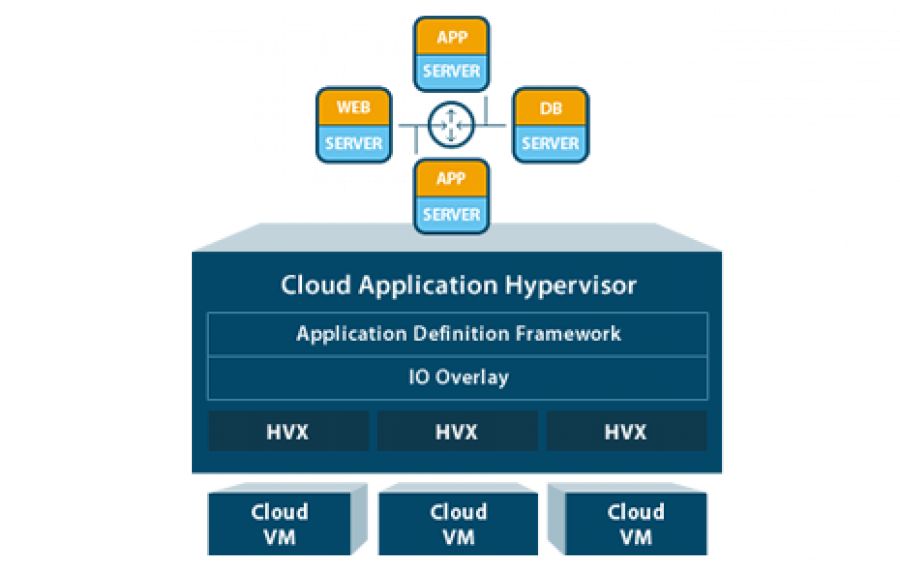
Аппаратные драйверы могут вызывать сбои гипервизора, которые затрагивают как размещенные, так и «голые» гипервизоры. Размещенные драйверы обычно подвергаются стандартному циклу тестирования перед развертыванием, в то время как ряд аппаратных драйверов «голого железа», включая ESXi, ESX и VMware, требуют тщательного тестирования перед аппаратным обеспечением. считается, что драйвер заслуживает аппаратного сертификата.
План обеспечения высокой доступности
По сути, у вас есть два варианта размещения высокой доступности — либо в самих гипервизорах виртуализации, либо в развертывании балансировщиков нагрузки, как виртуальных, так и аппаратных устройств, которые предлагают эту функциональность. Высокая доступность обеспечивает продолжение бизнеса даже в случае сбоя виртуализированного гипервизора.
vMotion от VMware считается одним из лучших решений для обеспечения высокой доступности, поскольку оно поставляется с функциями отказоустойчивости. Microsoft Hyper-V недавно улучшила свои параметры высокой доступности, но некоторые считают, что это менее интегрированное решение по сравнению с VMware.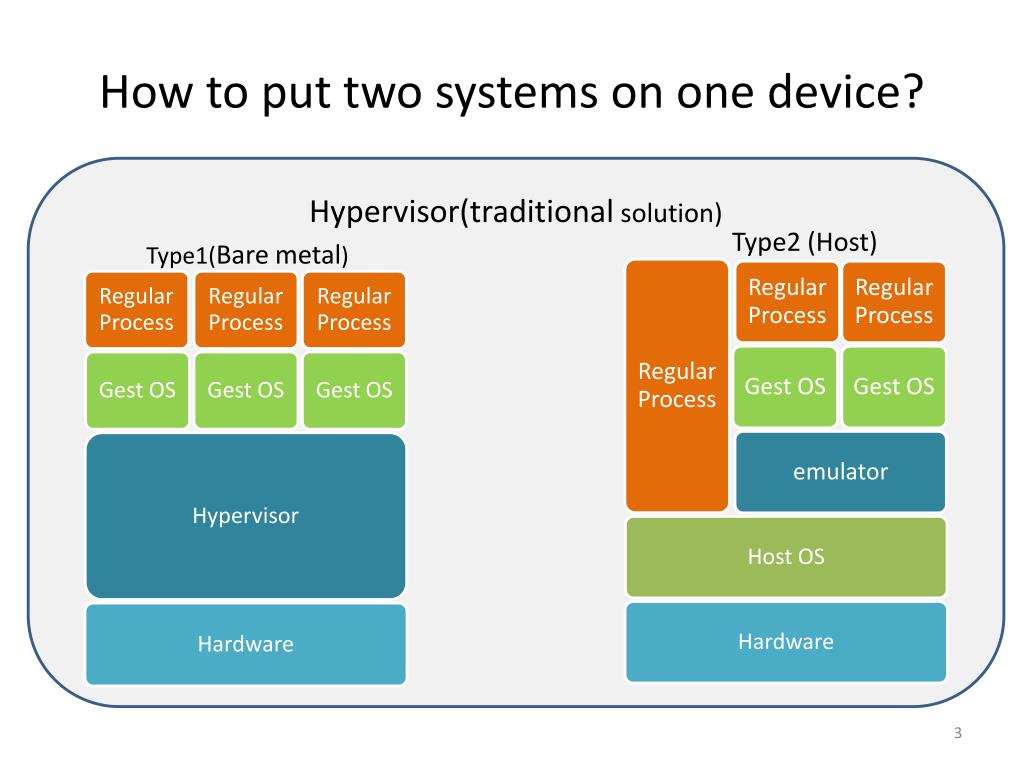 XenServer от Citrix должен полагаться на другие сторонние продукты для настройки в режиме высокой доступности. Размещенные гипервизоры виртуализации обычно не поставляются с параметрами высокой доступности, поэтому вам следует рассмотреть возможность использования выделенных виртуальных или физических балансировщиков нагрузки для устранения любых сбоев виртуальных машин, которые могут возникнуть.
XenServer от Citrix должен полагаться на другие сторонние продукты для настройки в режиме высокой доступности. Размещенные гипервизоры виртуализации обычно не поставляются с параметрами высокой доступности, поэтому вам следует рассмотреть возможность использования выделенных виртуальных или физических балансировщиков нагрузки для устранения любых сбоев виртуальных машин, которые могут возникнуть.
Варианты управления гипервизорами виртуализации
Вы найдете лучший набор инструментов управления и автоматизации для гипервизоров виртуализации на «голом железе». Консоли могут быть централизованы, чтобы обеспечить единую панель мониторинга, упрощающую мониторинг большего количества виртуальных машин и хостов. Вторым преимуществом «голого железа» является большое количество сторонних инструментов автоматизации и управления, которые также доступны. Хостинговые гипервизоры должны управляться индивидуально, и это ограничение делает управление гораздо более трудоемким и трудоемким, когда у вас есть большие инфраструктуры.
Вопрос масштаба
Гипервизоры на «голом железе» более масштабируемы, чем размещенные гипервизоры. Гипервизор на «голом железе» предназначен для масштабирования до крайних пределов. Изучите vSphere 5 от VMware, если хотите понять потенциальную мощь, которая может быть вам доступна. Отдельные виртуальные машины с объемом памяти до 1 ТБ и поддержкой до 32 виртуальных ЦП удовлетворяют даже самые высокие требования к производительности. Вы поймете, что можете активировать одну, две или более сотен ВМ на одном физическом сервере, просто купив достаточное количество аппаратных мощностей. Размещенные гипервизоры не предлагают таких вариантов мощности. Ознакомьтесь с возможностями VMware, которые можно запустить на одном размещенном гипервизоре, и вы сразу же поймете большие ограничения.
После того, как вы рассмотрели все факторы, упомянутые выше, вы готовы выбрать гипервизор, который лучше всего подходит для вас. Имея ряд доступных опций, важно понимать, каковы ваши потребности и какие функции наиболее важны для вас.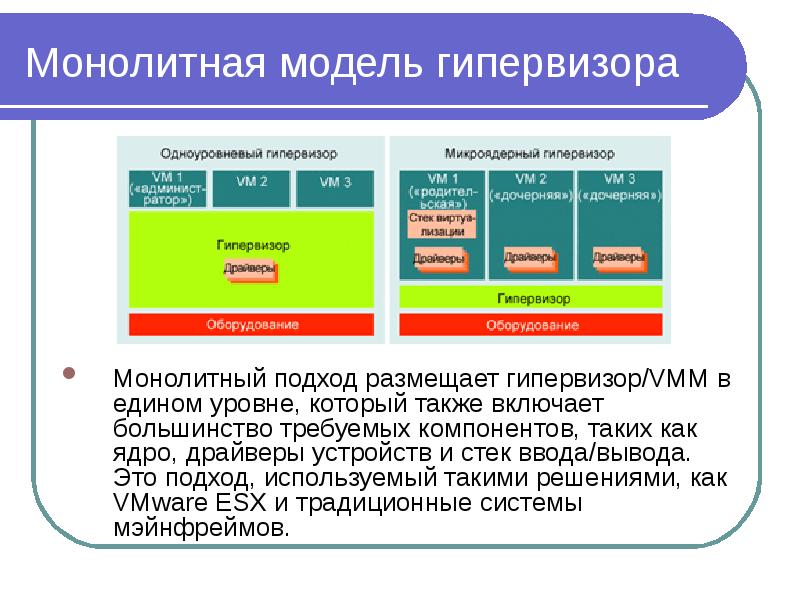
Как правильно выбрать гипервизор
Есть ряд других важных вопросов, которые вам необходимо изучить, чтобы убедиться, что вы выбрали правильный гипервизор.
Содержание
- Составление контрольного списка
- Начальные цели
- Факторы
- Варианты производительности
- Сравнение затрат
- Преимущества размещенных гипервизоров
- Вопрос удобства использования
- Самые надежные гипервизоры
- План обеспечения высокой доступности
- Варианты управления гипервизорами виртуализации
- Вопрос масштаба
Составление контрольного списка
Для начала составьте контрольный список исследований, которые вам необходимо провести, и убедитесь, что вы:
- Поймите разницу между гипервизором виртуализации типа
- Исследуйте и изучите, какой из них подходит именно вам
- Определите, предлагает ли ваш хост гипервизор виртуализации в качестве товара?
, размещенным на хосте и на «голом железе».
Знайте, насколько безопасен ваш гипервизор и будете ли вы уязвимы и подвержены риску? Каков масштаб этой угрозы безопасности?
Исходные цели
Первым шагом в процессе выбора является составление подробного контрольного списка, включающего важные для вас пункты:
- Убедитесь, что ваш гипервизор виртуализации на 100 % совместим с имеющейся у вас аппаратной платформой.

- Настаивайте на отличной производительности, простом управлении и возможности интеграции в вашу виртуальную инфраструктуру.
- Как насчет высокой доступности? Вам нужно будет рассмотреть, какие из доступных балансировщиков нагрузки или контроллеров доставки приложений (ADC) являются лучшими в отрасли и экономичными. Балансировщики нагрузки жизненно важны для реализации вашего проекта и поддержания работоспособности ваших серверов.
- Надежность
- Масштабируемость
- И последнее, но не менее важное: стоимость. Не следует недооценивать не только развертывание, но и стоимость поддержания работы этих гипервизоров.
Выбор производительности
Если вам нужна высокая производительность и расширенный контроль ресурсов, вы должны принять во внимание, что лучшим вариантом для виртуализации будет гипервизор на «голом железе». Гипервизоры на «голом железе» используют наименьшие накладные расходы на ресурсы и предлагают преимущество, заключающееся в возможности устанавливать приоритеты или ограничивать использование виртуальных машин (ВМ) и гарантировать выделение ресурсов ВМ.
Размещенные гипервизоры обычно имеют ограниченный контроль ресурсов или вообще не имеют его. Это означает, что виртуальные машины должны конкурировать друг с другом за ресурсы. Еще одним ограничивающим фактором является то, что гипервизоры, размещенные на хосте, в отличие от своих собратьев с «голым железом», часто имеют большие накладные расходы на ресурсы. Это особенно актуально, когда инструменты, службы операционной системы и приложения также работают в гостевой системе.
Сравнение затрат
Чтобы рассчитать правильные затраты на гипервизор, который вы планируете использовать, помните, что размещенные гипервизоры будут продаваться по значительно сниженным ценам по сравнению с гипервизором на «голом железе». Как правило, вы должны потратить всего несколько сотен долларов или, возможно, даже использовать бесплатные гипервизоры от вашего провайдера.
Гипервизоры на «голом железе» будут стоить вам намного дороже, особенно если вы хотите выбрать систему, которая может масштабироваться, чтобы вы могли реализовать расширенные функции. Покопайтесь в ценах, которые вам предлагают за гипервизоры на «голом железе», поначалу они могут показаться дешевыми или даже бесплатными, но если вы захотите использовать утилиты управления и расширенные функции, вам может потребоваться счет на тысячи долларов.
Покопайтесь в ценах, которые вам предлагают за гипервизоры на «голом железе», поначалу они могут показаться дешевыми или даже бесплатными, но если вы захотите использовать утилиты управления и расширенные функции, вам может потребоваться счет на тысячи долларов.
Преимущества размещенных гипервизоров
Размещенные гипервизоры, работающие в Windows или Linux, обеспечивают большую совместимость с оборудованием, чем гипервизоры виртуализации на «голом железе», поскольку серверы разработаны с учетом поддержки этих операционных систем. Драйверы устройств гипервизора виртуализации «голого железа» для ESXi, EXE и VM-Ware существуют, но вы обнаружите, что выбор аппаратных платформ более ограничен. Преимущество Microsoft Hyper V заключается в том, что он будет работать с любым драйвером Windows, который может быть совместим с вашей аппаратной платформой.
Вопрос удобства использования
Одним из больших преимуществ размещенных гипервизоров виртуализации является то, что они просты в установке, просты в использовании и не требуют специальных навыков для обслуживания. Для обслуживания этих серверов в вашей ИТ-команде не нужен специалист, что имеет очевидную экономическую выгоду. Установка большинства размещенных гипервизоров аналогична установке приложения Windows и поэтому может считаться интуитивно понятной.
Для обслуживания этих серверов в вашей ИТ-команде не нужен специалист, что имеет очевидную экономическую выгоду. Установка большинства размещенных гипервизоров аналогична установке приложения Windows и поэтому может считаться интуитивно понятной.
С другой стороны, гипервизоры виртуализации на «голом железе» обычно довольно просты в установке, но когда приходит время настроить гипервизор, все становится сложнее. Благодаря той степени свободы, которую вы имеете при настройке, слишком часто легко допустить ошибку, и ваш гипервизор вообще не будет работать или будет работать некорректно. Крайне важно, чтобы вы действительно знали, что делаете, когда дело доходит до установки гипервизоров виртуализации на «голом железе».
Самые надежные гипервизоры
Принимая во внимание вопрос надежности, гипервизоры на «голом железе», как правило, предлагают лучшее решение по сравнению с гипервизорами виртуализации, размещенными на хосте. Основная причина этого заключается в том, что гипервизор виртуализации на «голом железе» обычно подвергается гораздо более строгим проверкам и процедурам контроля качества, чем его аналоги на хостинге. Это нужно не только для того, чтобы убедить производителей в том, что их гипервизоры лучше, но и для удовлетворения эксплуатационных требований.
Это нужно не только для того, чтобы убедить производителей в том, что их гипервизоры лучше, но и для удовлетворения эксплуатационных требований.
Гипервизоры на «голом железе» нацелены на центры обработки данных, которые не могут допустить каких-либо ошибок или других проблем с производительностью. Второе важное соображение заключается в том, что без основной операционной системы, размещенной на гипервизоре «голого железа», остается на один элемент меньше беспокойства по поводу сбоя в гипервизоре.
Аппаратные драйверы могут вызывать сбои гипервизора, которые затрагивают как размещенные, так и «голые» гипервизоры. Размещенные драйверы обычно подвергаются стандартному циклу тестирования перед развертыванием, в то время как ряд аппаратных драйверов «голого железа», включая ESXi, ESX и VMware, требуют тщательного тестирования перед аппаратным обеспечением. считается, что драйвер заслуживает аппаратного сертификата.
План обеспечения высокой доступности
По сути, у вас есть два варианта размещения высокой доступности — либо в самих гипервизорах виртуализации, либо в развертывании балансировщиков нагрузки, как виртуальных, так и аппаратных устройств, которые предлагают эту функциональность. Высокая доступность обеспечивает продолжение бизнеса даже в случае сбоя виртуализированного гипервизора.
Высокая доступность обеспечивает продолжение бизнеса даже в случае сбоя виртуализированного гипервизора.
vMotion от VMware считается одним из лучших решений для обеспечения высокой доступности, поскольку оно поставляется с функциями отказоустойчивости. Microsoft Hyper-V недавно улучшила свои параметры высокой доступности, но некоторые считают, что это менее интегрированное решение по сравнению с VMware. XenServer от Citrix должен полагаться на другие сторонние продукты для настройки в режиме высокой доступности. Размещенные гипервизоры виртуализации обычно не поставляются с параметрами высокой доступности, поэтому вам следует рассмотреть возможность использования выделенных виртуальных или физических балансировщиков нагрузки для устранения любых сбоев виртуальных машин, которые могут возникнуть.
Варианты управления гипервизорами виртуализации
Вы найдете лучший набор инструментов управления и автоматизации для гипервизоров виртуализации на «голом железе»..jpg) Консоли могут быть централизованы, чтобы обеспечить единую панель мониторинга, упрощающую мониторинг большего количества виртуальных машин и хостов. Вторым преимуществом «голого железа» является большое количество сторонних инструментов автоматизации и управления, которые также доступны. Хостинговые гипервизоры должны управляться индивидуально, и это ограничение делает управление гораздо более трудоемким и трудоемким, когда у вас есть большие инфраструктуры.
Консоли могут быть централизованы, чтобы обеспечить единую панель мониторинга, упрощающую мониторинг большего количества виртуальных машин и хостов. Вторым преимуществом «голого железа» является большое количество сторонних инструментов автоматизации и управления, которые также доступны. Хостинговые гипервизоры должны управляться индивидуально, и это ограничение делает управление гораздо более трудоемким и трудоемким, когда у вас есть большие инфраструктуры.
Вопрос масштаба
Гипервизоры на «голом железе» более масштабируемы, чем размещенные гипервизоры. Гипервизор на «голом железе» предназначен для масштабирования до крайних пределов. Изучите vSphere 5 от VMware, если хотите понять потенциальную мощь, которая может быть вам доступна. Отдельные виртуальные машины с объемом памяти до 1 ТБ и поддержкой до 32 виртуальных ЦП удовлетворяют даже самые высокие требования к производительности. Вы поймете, что можете активировать одну, две или более сотен ВМ на одном физическом сервере, просто купив достаточное количество аппаратных мощностей.
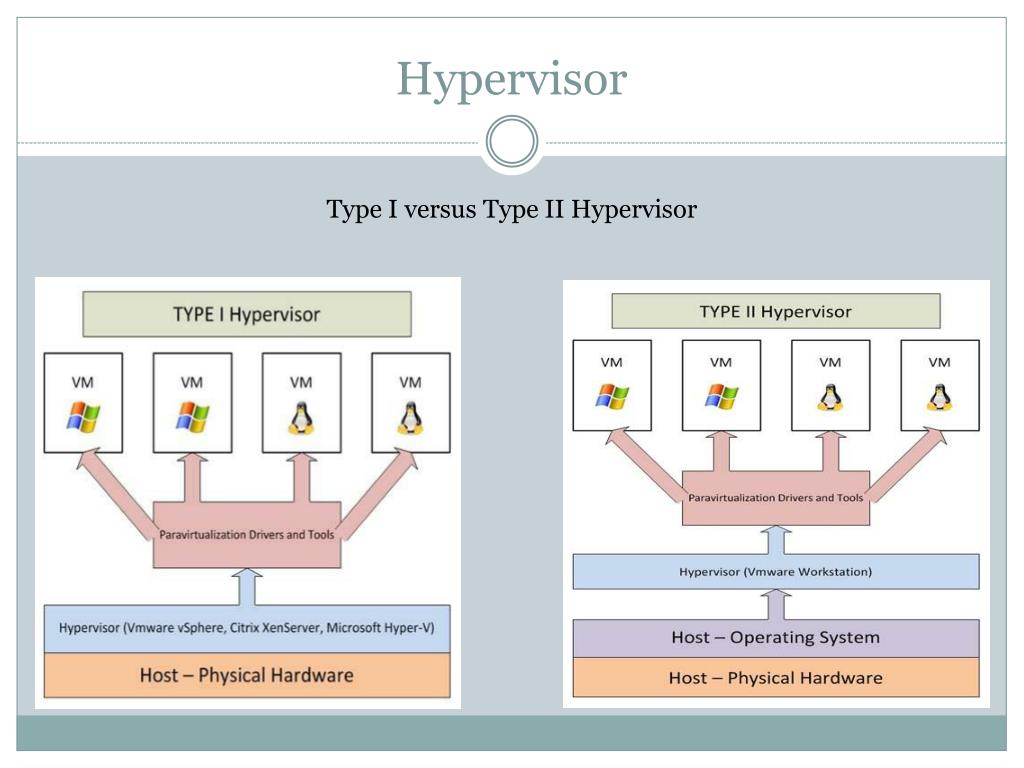

 Если сертификат соответствует политике безопасности вашей организации, вы можете подтвердить подлинность сертификата и продолжить подключение к объекту виртуальной инфраструктуры. Полученный сертификат будет установлен в качестве доверенного на компьютере, где установлена Консоль администрирования Kaspersky Security Center. Если вы не считаете этот сертификат подлинным, нажмите на кнопку Отмена в окне Проверка сертификата, чтобы прервать подключение, и замените сертификат на новый.
Если сертификат соответствует политике безопасности вашей организации, вы можете подтвердить подлинность сертификата и продолжить подключение к объекту виртуальной инфраструктуры. Полученный сертификат будет установлен в качестве доверенного на компьютере, где установлена Консоль администрирования Kaspersky Security Center. Если вы не считаете этот сертификат подлинным, нажмите на кнопку Отмена в окне Проверка сертификата, чтобы прервать подключение, и замените сертификат на новый.